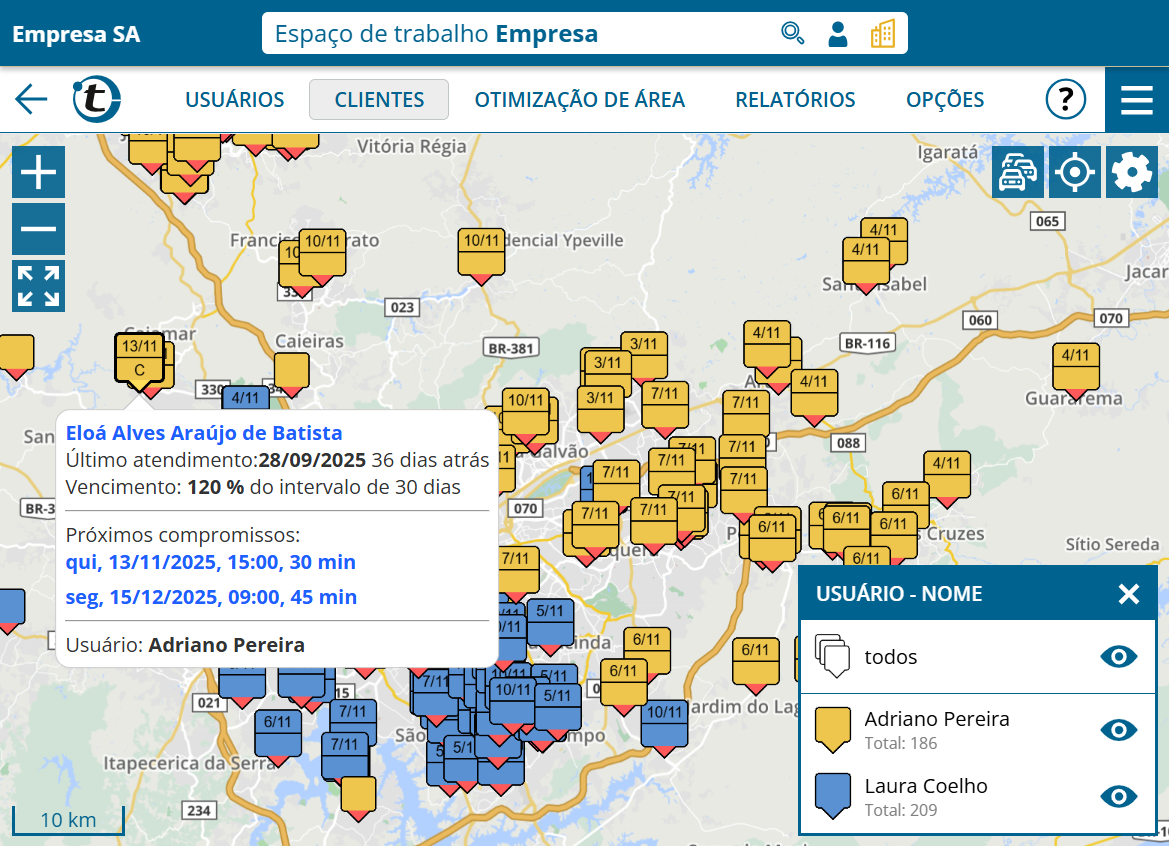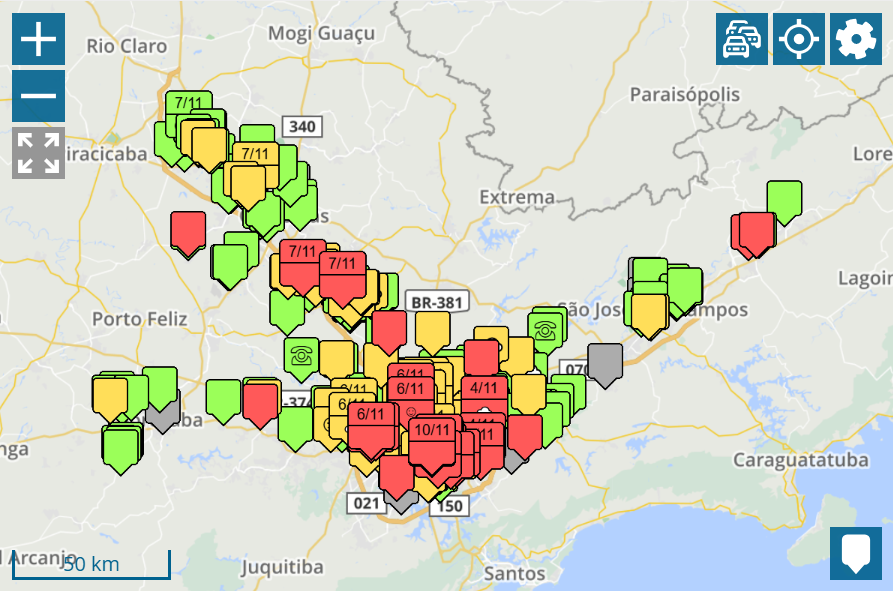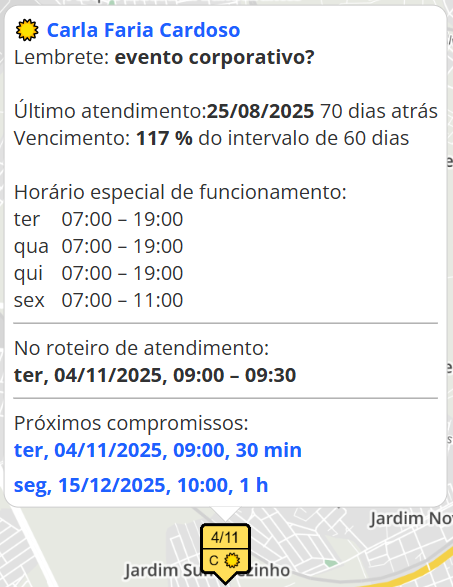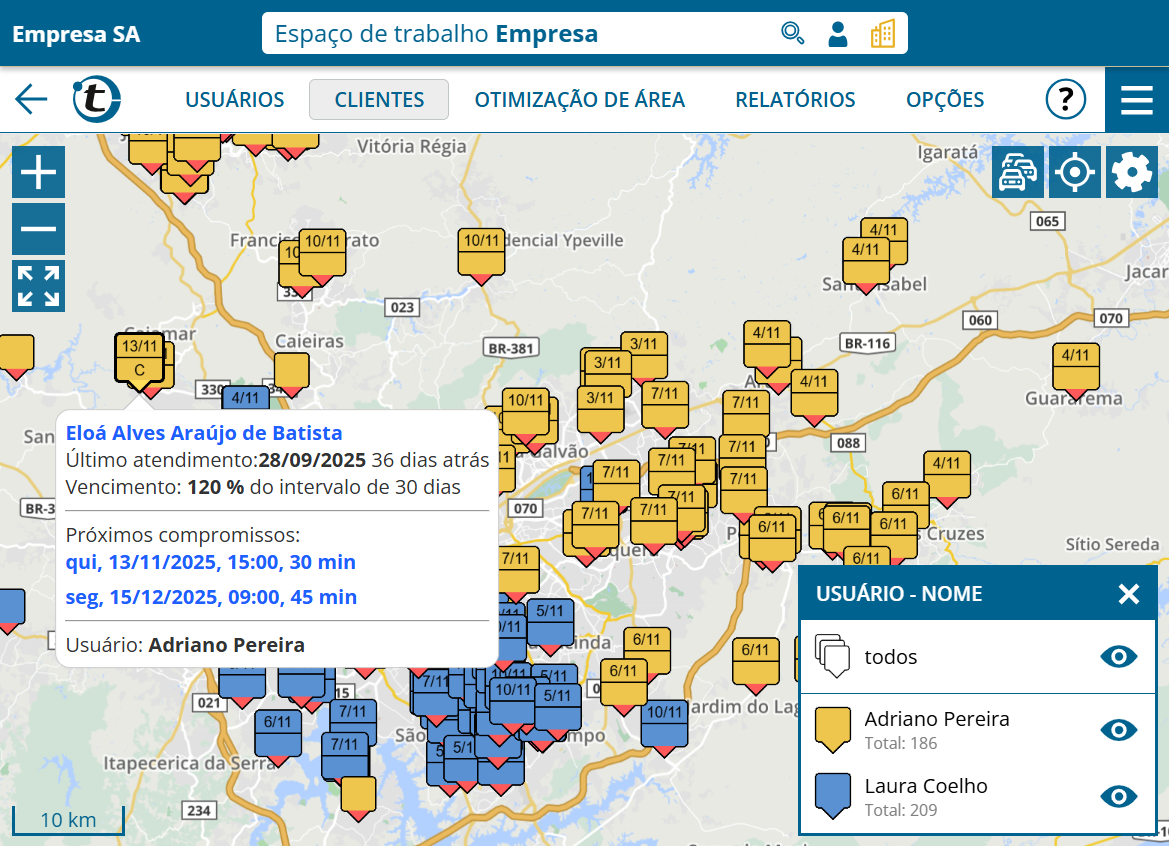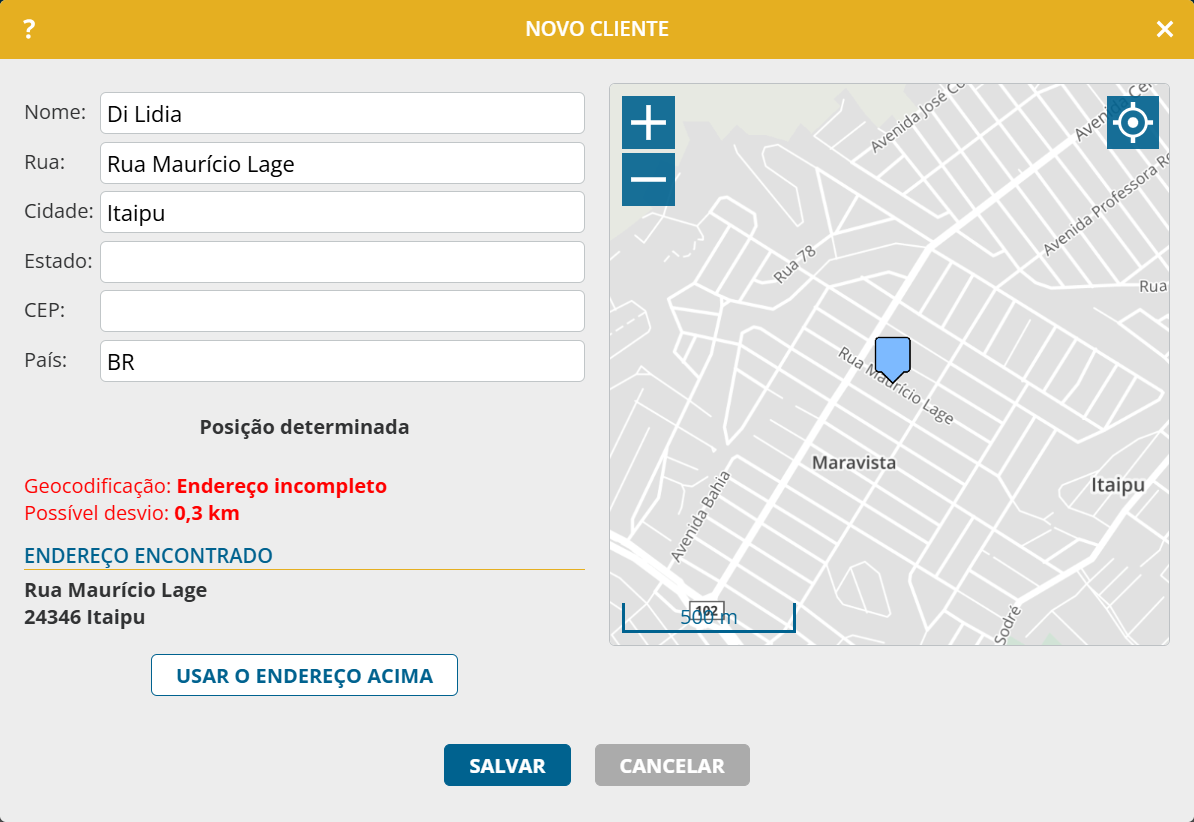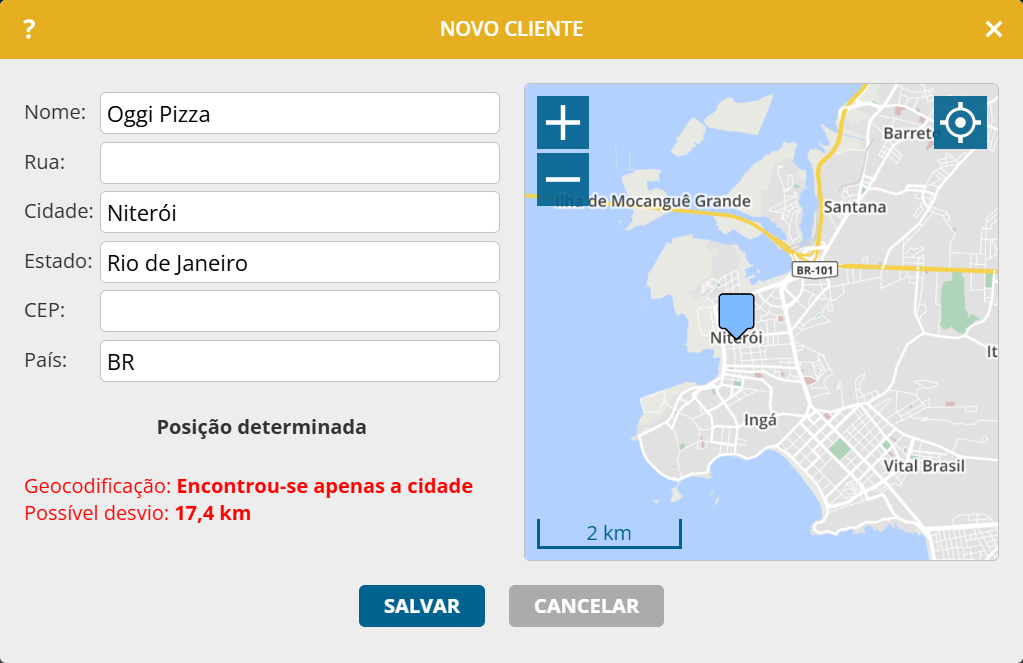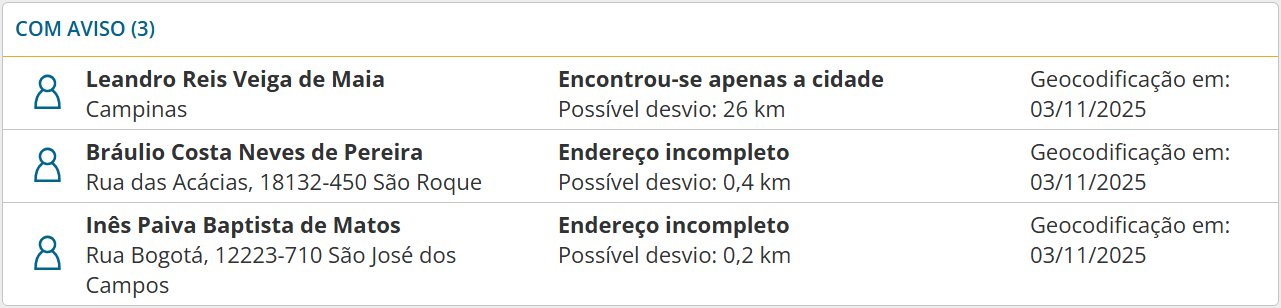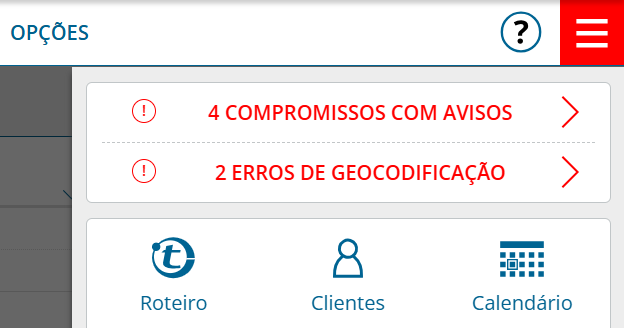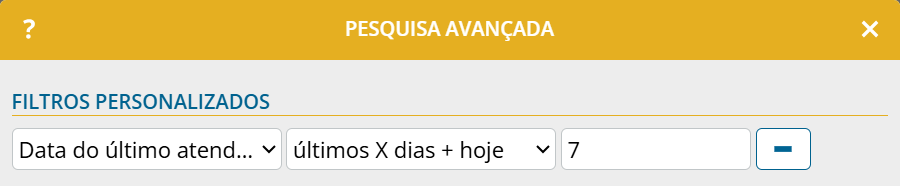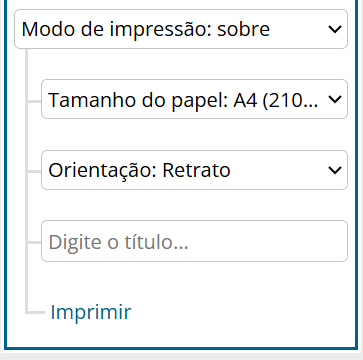Mais níveis de zoom
O mapa agora oferece níveis adicionais de zoom. Isso significa que o espaço disponível na tela é utilizado de forma otimizada durante a exibição inicial. Os novos níveis de zoom também estão disponíveis ao aplicar o zoom usando a tela sensível ao toque ou a roda do mouse.
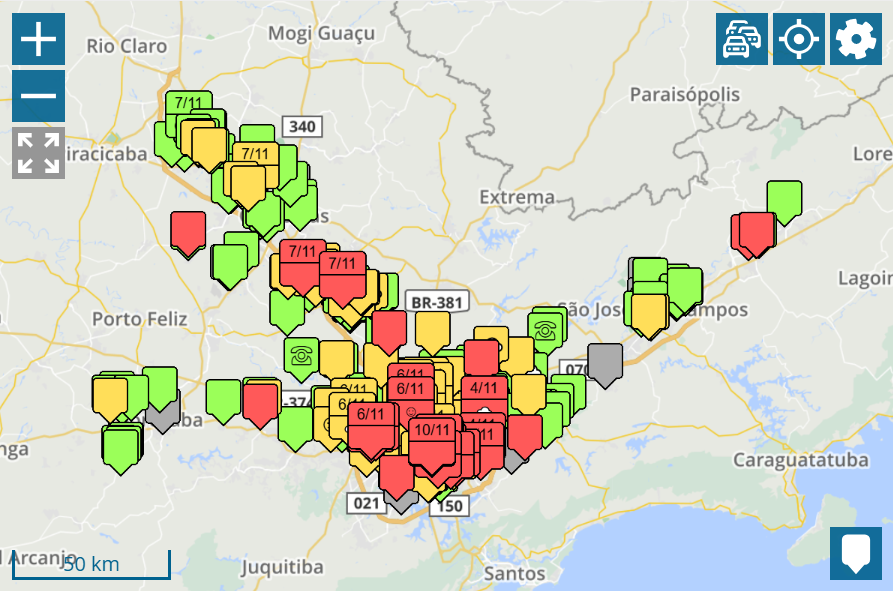
Exibição dos próximos compromissos com clientes
Anteriormente, apenas os símbolos para os quais um compromisso já havia sido agendado em roteiro de atendimento eram rotulados com um “C”. A partir de agora, os compromissos que estão mais no futuro e ainda não foram registrados em roteiro de atendimento também serão levados em consideração.
Além disso, você pode ver os próximos compromissos na bolha de informações de um cliente.
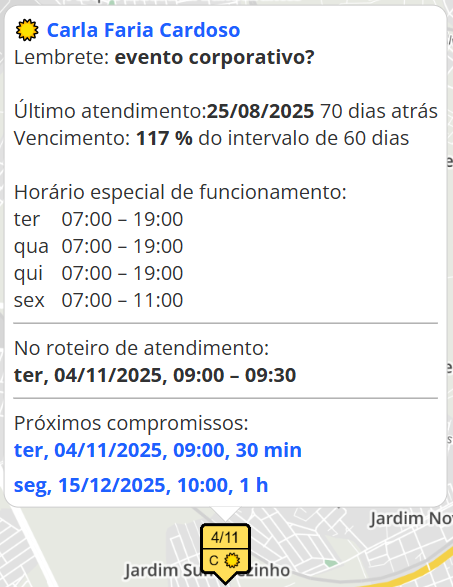
Informações adicionais no mapa de toda a organização
Esta notícia diz respeito a administradores e aos supervisores de conta corporativa com pelo menos dois usuários.
O próximo atendimento, de acordo com roteiro de atendimento, bem como os próximos compromissos com clientes, agora também são exibidos em mapas de todo o grupo e de toda a organização.